Candy Crush Saga plante et ne se charge pas sur PC

Si Candy Crush Saga se bloque et ne se charge pas lorsque vous essayez de jouer au jeu sur votre PC Windows, cet article vous aidera. Candy Crush Saga est un jeu vidéo gratuit d’association de tuiles pour les appareils iOS, Android et Windows. Mais récemment, certains utilisateurs ont conclu que le jeu n’arrêtait pas de planter sur leur PC. Heureusement, vous pouvez suivre quelques méthodes simples pour y remédier.
Correction du plantage de Candy Crush Saga et ne se charge pas sur PC
Si Candy Crush Saga plante et ne s’ouvre pas ou ne se charge pas sur votre PC Windows 11/10, suivez ces suggestions pour résoudre le problème :
- Exécutez l’outil de dépannage des applications du Windows Store
- Mettre à jour le jeu vers sa dernière version
- Réparer/réinitialiser Candy Crush Saga
- Sauvegardez la progression du jeu Candy Crush Saga, puis réinstallez-la
Voyons maintenant ceux-ci en détail.
1] Exécutez l’outil de dépannage des applications du Windows Store
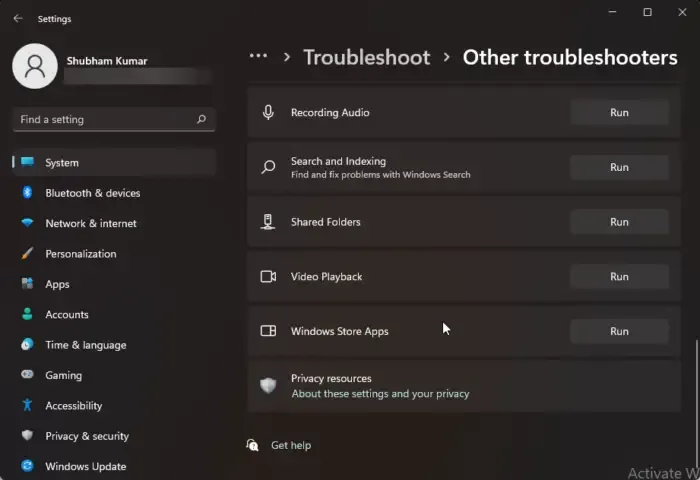
L’exécution de l’outil de dépannage des applications du Windows Store peut diagnostiquer et résoudre le problème rapidement. Il s’agit d’une fonction intégrée de Microsoft qui analyse et corrige automatiquement les bogues et erreurs mineurs dans les applications Microsoft Store. Voici comment exécuter l’outil de dépannage des applications du Windows Store :
- Appuyez sur la touche Windows + I pour ouvrir Paramètres .
- Cliquez sur Système > Dépannage > Autres dépanneurs .
- Maintenant, faites défiler vers le bas et cliquez sur Exécuter à côté des applications du Windows Store.
- Si des erreurs sont détectées, Windows les corrigera automatiquement.
2] Réparer/réinitialiser Candy Crush Saga
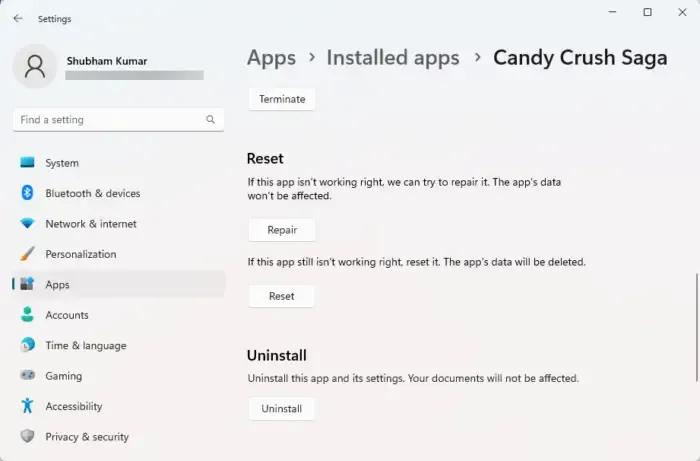
Essayez de réparer et de réinitialiser l’application défectueuse . Cela réparera l’application et réinitialisera ses paramètres à leurs valeurs par défaut d’origine. Voici comment procéder :
- Appuyez sur la touche Windows + I pour ouvrir Paramètres .
- Cliquez ensuite sur Applications > Applications et fonctionnalités .
- Sélectionnez Candy Crush Saga et cliquez sur Options avancées .
- Faites défiler vers le bas et cliquez sur Réparer/Réinitialiser .
3] Mettez à jour le jeu vers sa dernière version
Le téléchargement de la dernière version de Candy Crush Saga peut aider à corriger l’erreur. Cela a été connu pour aider la plupart des utilisateurs à surmonter cette erreur.
4] Sauvegardez la progression du jeu Candy Crush Saga, puis réinstallez-la
Si aucune de ces suggestions ne peut vous aider, réinstallez le jeu, mais ne le faites qu’en dernier recours. Avant de continuer, vous devrez sauvegarder le jeu en le connectant à votre e-mail ou à votre compte Facebook. Si vous utilisez votre compte Facebook, assurez-vous qu’il était connecté au jeu lorsque vous avez joué au dernier niveau. En dehors de cela, vous pouvez également sauvegarder les données de votre compte en créant un compte Kingdom.
Une fois que vous avez sauvegardé le jeu, réinstallez-le et voyez si l’erreur est corrigée. Cela supprimera également les boosters enregistrés, les vies supplémentaires et réinitialisera toutes les fonctionnalités supplémentaires telles que le bonus quotidien ou les défis supplémentaires. En effet, toutes ces fonctionnalités et add-ons sont directement enregistrés dans la mémoire de l’appareil.
Nous espérons que ces suggestions vous seront utiles.
Comment réparer Candy Crush lorsqu’il ne se charge pas ?
Pour corriger l’erreur de plantage de Candy Crush Saga, exécutez l’outil de dépannage des applications du Windows Store et mettez à jour le jeu vers sa dernière version. Cependant, si cela ne vous aide pas, envisagez de dépanner en mode démarrage minimal ou de réinstaller le jeu.
Pourquoi mes jeux ne se chargent-ils pas sur PC ?
Si les jeux ne se chargent pas sur votre PC, vérifiez si votre appareil est compatible avec l’exécution du jeu. Si votre appareil est compatible, mettez à jour les pilotes graphiques et DirectX vers leur dernière version et voyez si cela vous aide.



Laisser un commentaire